接續:新世代電競血脈!MSI Z87-GD65 GAMING開箱!
▲微星的OC GENIE一鍵超頻已經來到了第4代,第4代提昇了超頻的幅度,所以有兩種OC GENIE模式:一般&GAMING
▲這是網路上的資料,官方數據說一般模式可以提昇14%的性能,而GAMING模式可以提昇20%
▲OC模式的選擇開關就在OC GENIE按鈕的旁邊,往下推是一般模式,往上推則是GAMING模式,前提是OC GENIE要按下去
▲這是一般模式,CPU是Intel i5-4670K,預設時脈3.4GHz
▲沒超頻的狀況下的Windows體驗指數:7.7、7.9、6.7、6.7、5.9
▲沒超頻的狀況下的3DMARK:59478、6903、852
============== OC GENIE一般模式 ==============
▲再來開啟OC GENIE一般模式,CPU自動超頻到了4.0GHz,相較於預設的3.4GHz,提高了17.6%,比官方的14%還高
▲不過超了不穩定也是枉然,所以要燒機測試一下,結果成功PASS
▲OC GENIE一般模式的Windows體驗指數:7.7、7.9、6.8、6.8、5.9,在內顯部分都有0.1分的提升
▲OC GENIE一般模式的PCMARK 7:5031,比預設的4883高了3%
▲OC GENIE一般模式的3DMARK:68456、8066、1033,平均比預設高了17.6%
▲主打GAMING主機板的GAMING模式當然不容小覷,開啟OC GENIE GAMING模式後,CPU自動超頻到了4.2GHz,相較於預設的3.4GHz,提高了23.5%!還是比官方的20%高
▲OC GENIE GAMING模式的Windows體驗指數:7.7、7.9、6.9、6.9、5.9,在內顯部分都有0.2分的提升
▲OC GENIE GAMING模式的PCMARK 7:5219,比預設的4883高了6.9%
▲OC GENIE一般模式的3DMARK:71183、8335、1088,平均比預設高了22.7%
============== Command Center ==============
不過微星當然也有提供超方便的手動超頻方式來滿足各位高手
▲像是在Windows裡就可以用的Command Center

▲他可是包山包海都能調校,這是全部分頁的合成圖(點小圖看大圖)。可以調的有:CPU Frequency、CPU Fan、CPU Voltage、DRAM Freqquency、DRAM Voltage、GPU Frequency、GPU Voltage
▲別以為只有這樣而已,連細項元件都可以調校,還可以監測許多細項元件的狀況,這才是Command Center厲害的地方
Z87-GD65 GAMING是GAMING系列,專注於遊戲環境,
Killer網卡晶片及網路控制,可以有效降低Ping直減少Lag,
Sound Blaster Cinema強化了音場、Audio Boost強化了音質,
第4代軍規料件透過第三方測試來確保穩定的品質,
這都為了滿足遊戲玩家最在意的三件事:速度、聲音、穩定性,
不過,除了遊戲還境外,超頻環境也不馬虎,
從主機板、BIOS到Windows,都佈滿了方便超頻的功能,
可以說是全方位的主機板了!